ติดตั้งหน่วยความจำใน iMac รุ่น 27 นิ้วของคุณ
คุณสามารถเปลี่ยนหน่วยความจำใน iMac รุ่น 27 นิ้วได้โดยการทำตามคำแนะนำในส่วนนี้
สิ่งสำคัญ: ผู้ใช้ไม่สามารถเปลี่ยนหน่วยความจำใน iMac รุ่น 24 นิ้วด้วยตัวเองได้ ผู้ใช้ไม่สามารถเปลี่ยนหน่วยความจำใน iMac รุ่น 21.5 นิ้วด้วยตัวเองได้และสามารถอัปเกรดได้โดยผู้ให้บริการที่ได้รับอนุญาตจาก Apple เท่านั้น iMac รุ่น 21.5 นิ้วสามารถติดตั้งหน่วยความจำได้สูงสุด 32 GB (กิกะไบต์) อย่าพยายามแกะเปิด iMac รุ่น 21.5 นิ้วของคุณเพื่อเปลี่ยนหรืออัปเกรดหน่วยความจำของเครื่องเอง
คำเตือน: Apple แนะนำให้ช่างเทคนิคที่ได้รับการรับรองจาก Apple เป็นผู้ติดตั้งหน่วยความจำให้กับคุณ ไปที่แหล่งข้อมูล บริการ และความช่วยเหลือสำหรับ Mac สำหรับข้อมูลเกี่ยวกับวิธีติดต่อ Apple เพื่อรับบริการ หากคุณพยายามติดตั้งหน่วยความจำและทำให้อุปกรณ์ของคุณได้รับความเสียหาย ความเสียหายเช่นนั้นจะไม่ได้ครอบคลุมในการประกันแบบจำกัดของ iMac ของคุณ
iMac รุ่น 27 นิ้วมีช่องเสียบหน่วยความจำสี่ช่องและมาพร้อมกับหน่วยความจำ DDR4 ความเร็ว 2666 MHz ที่มีขนาดไม่ต่ำกว่า 8 GB โดยติดตั้งเป็นโมดูลหน่วยความจำสองโมดูลขึ้นไป คุณสามารถติดตั้งหน่วยความจำเพิ่มเติมในช่องเสียบที่ว่างอยู่ หรือเปลี่ยนหน่วยความจำในช่องเสียบที่ใส่โมดูลหน่วยความจำแล้วเป็นโมดูลหน่วยความจำขนาด 4 GB, 8 GB, 16 GB หรือ 32 GB แทนได้ แต่ทั้งหมดรวมกันแล้วมีขนาดไม่เกิน 128 GB สำหรับประสิทธิภาพที่ดีที่สุด ให้ใช้โมดูลหน่วยความจำที่มีความจุใกล้เคียงกัน ตัวอย่างเช่น คุณจะได้รับประสิทธิภาพที่ดีขึ้นโดยใช้โมดูลขนาด 8 GB สองโมดูลและโมดูลขนาด 16 GB สองโมดูล เมื่อเทียบกับการใช้โมดูลขนาด 8 GB สองโมดูลและโมดูลขนาด 32 GB สองโมดูล
ใช้โมดูลหน่วยความจำอินไลน์แบบคู่ขนาดเล็ก (SO-DIMM) ที่ตรงตามข้อมูลจำเพาะต่อไปนี้:
PC4-21333
แบบอันบัฟเฟอร์และแบบนอนแพริตี
SDRAM แบบ DDR4 260 พิน ความเร็ว 2666 MHz
คุณสามารถซื้อหน่วยความจำเพิ่มเติมได้จาก apple.com/th หรือตัวแทนจำหน่ายที่ได้รับอนุญาตจาก Apple สำหรับประสิทธิภาพที่ดีที่สุด หน่วยความจำทั้งหมดควรมาจากผู้จำหน่ายเดียวกัน
สำหรับข้อมูลเกี่ยวกับหน่วยความจำใน iMac รุ่นอื่นๆ ให้ดูบทความบริการช่วยเหลือของ Apple ติดตั้งหน่วยความจำใน iMac
คำเตือน: ปิด iMac ของคุณและถอดสายไฟออกเสมอก่อนที่จะติดตั้งหน่วยความจำ อย่าพยายามติดตั้งหน่วยความจำในขณะที่ iMac ของคุณเสียบปลั๊กอยู่ ถ้าคุณใช้งาน iMac ของคุณมาระยะหนึ่งแล้ว ให้รอประมาณสิบนาทีหลังจากปิดเครื่อง เพื่อปล่อยให้ส่วนประกอบภายในเครื่องเย็นลงก่อนที่จะทำต่อ
ติดตั้งหน่วยความจำใน iMac รุ่น 27 นิ้วของคุณ
ปิด iMac ของคุณโดยเลือกเมนู Apple
 > ปิดเครื่อง
> ปิดเครื่องถอดสายไฟและสายอื่นๆ ทั้งหมดออกจาก iMac ของคุณ
วางผ้าขนหนูหรือผ้าเนื้อนุ่มที่สะอาดบนพื้นผิวที่ใช้ทำงาน ประคอง iMac ของคุณทั้งสองข้างแล้ววางเครื่องลงเพื่อให้หน้าจอวางพักอยู่บนพื้นผิวและหันหลังให้คุณ
เปิดฝาช่องใส่หน่วยความจำโดยกดปุ่มสีเทาเล็กๆ ที่อยู่เหนือพอร์ตไฟฟ้า AC

ฝาช่องใส่หน่วยความจำจะเปิดออกในขณะที่ปุ่มถูกดันเข้าข้างใน
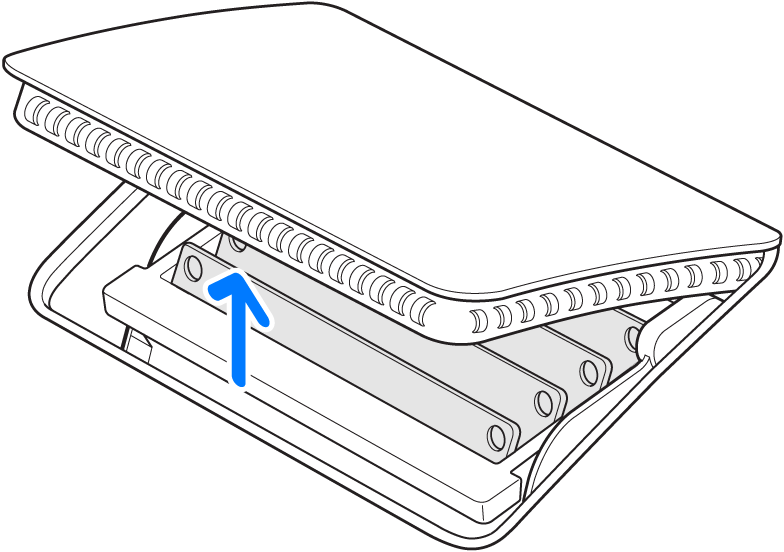
ถอดฝาช่องใส่หน่วยความจำออกแล้ววางไว้ด้านข้าง
แผนภาพใต้ฝาช่องใส่แสดงการวางแนวของโมดูลหน่วยความจำและคานงัดตัวจับหน่วยความจำ
หาคานงัดที่ด้านข้างของตัวจับหน่วยความจำ ดันคานงัดออกด้านนอกเพื่อคลายตัวจับ
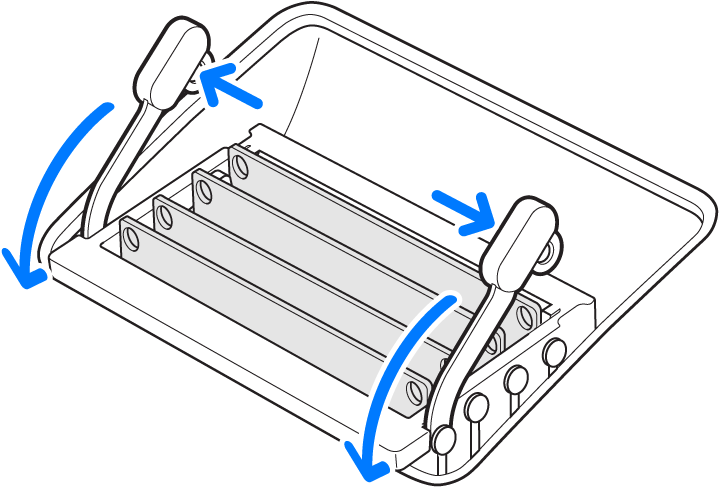
ดึงคานงัดเข้าหาตัวเพื่อให้คุณสามารถจัดการกับช่องเสียบโมดูลหน่วยความจำได้
ถอดโมดูลหน่วยความจำออก โดยจับโมดูลที่ขอบทั้งสองข้างด้วยความระมัดระวัง แล้วดึงโมดูลออกมาตรงๆ
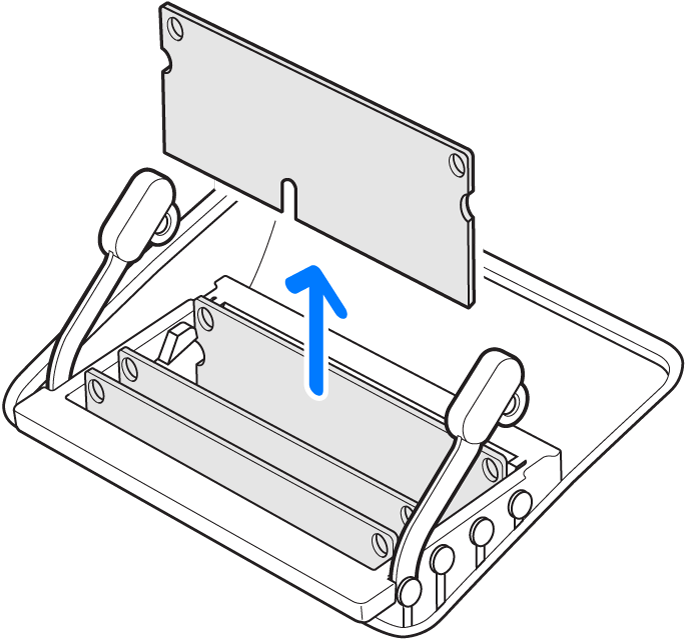
เปลี่ยนหรือติดตั้งโมดูลหน่วยความจำด้วยการเสียบโมดูลลงในช่องเสียบโดยให้ร่องที่ด้านล่างหันไปทางขวา ดันลงไปให้แน่นสนิทเสมอกันจนคุณรู้สึกได้ถึงการคลิกกลับเข้าที่เบาๆ
หมายเหตุ: ถ้าคุณใช้ช่องเสียบทั้งสองช่องในช่อง ให้ติดตั้งหน่วยความจำที่มีความจุเดียวกัน

หลังจากคุณติดตั้งโมดูลหน่วยความจำครบทั้งหมดแล้ว ให้ดันคานงัดตัวจับหน่วยความจำกลับลงมาในช่องใส่จนกว่าจะคลิกกลับเข้าที่
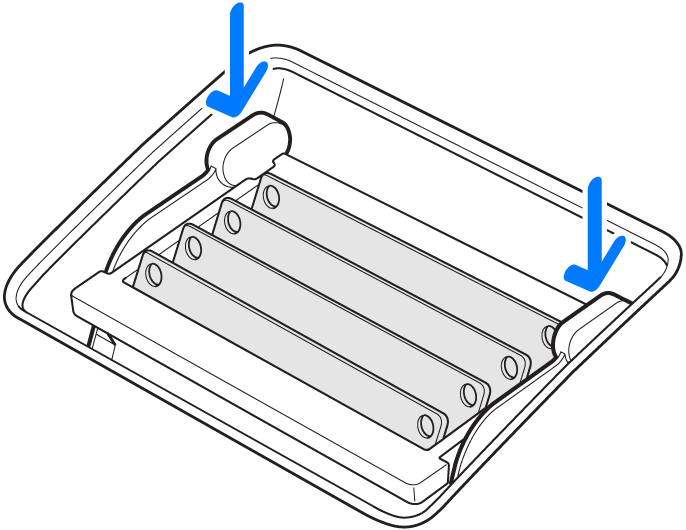
ใส่ฝาช่องใส่หน่วยความจำกลับเข้าที่แล้วดันลงไปให้แน่นสนิท
ประคอง iMac ของคุณทั้งสองข้างแล้วพลิกตัวเครื่องกลับมาอยู่ในตำแหน่งตั้งขึ้น เสียบสายไฟและสายอื่นๆ กลับเข้าไปใหม่
กดปุ่มเปิด/ปิดที่อยู่ด้านหลัง iMac เพื่อเปิดใช้เครื่อง
หมายเหตุ: iMac จะดำเนินการขั้นตอนการเริ่มดำเนินการหน่วยความจำเมื่อคุณเปิดเครื่องเป็นครั้งแรกภายหลังการอัปเกรดหน่วยความจำหรือการจัดเรียง DIMMs ใหม่ กระบวนการนี้อาจใช้เวลา 30 วินาทีหรือมากกว่านั้น และจอภาพของเครื่อง iMac จะยังคงมืดจนกว่ากระบวนการจะเสร็จสิ้น ตรวจสอบให้แน่ใจว่าคุณปล่อยให้การเริ่มดำเนินการหน่วยความจำเสร็จสมบูรณ์